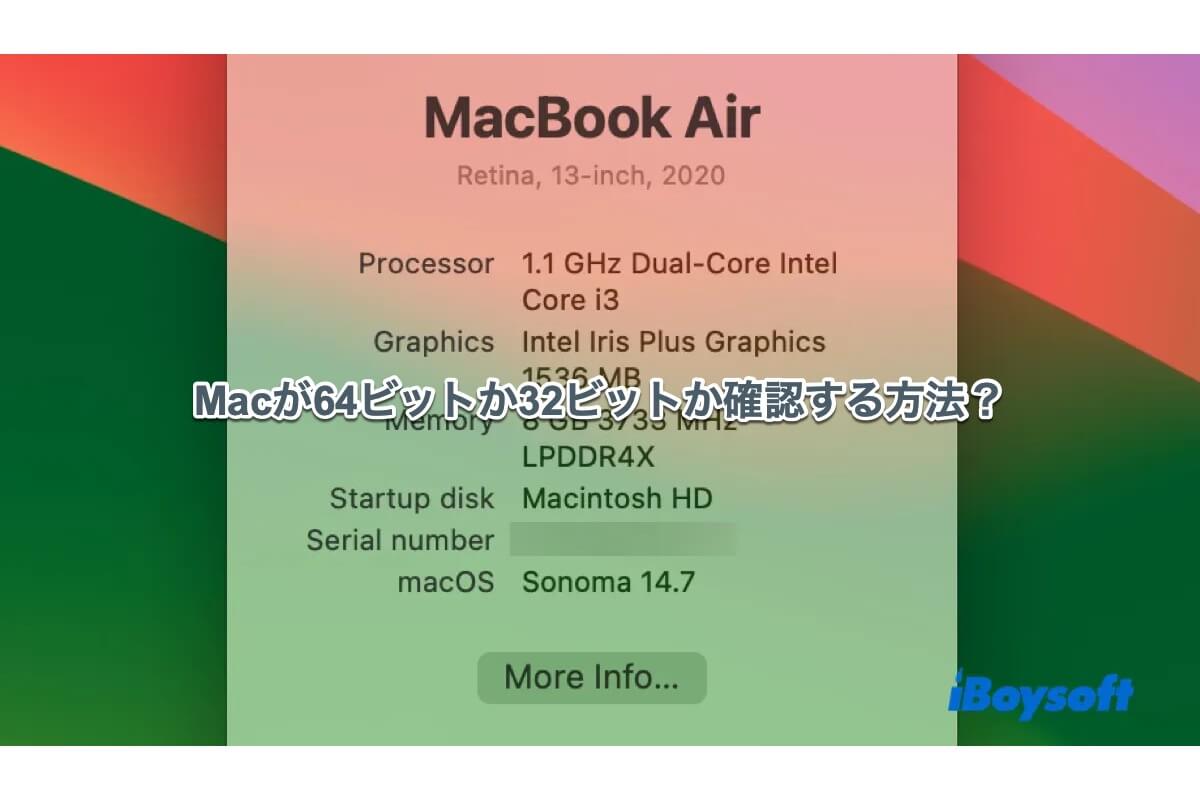私のMacは64ビット?それとも32ビット?
お使いのMacが64ビットか32ビットか知りたいですか?確認する方法は2つあります。目安として、2008年モデルのMacBook以降のMacは、64ビットのプロセッサとオペレーティングシステムを搭載しているはずです。
方法1:このMacについてでCPUが32ビットか64ビットかをチェックする
- Appleメニューを開き、このMacについてをクリックします。
- Macモデル名の下に、プロセッサーに関する情報が表示されます。
- プロセッサー名を以下の表と比較して、Macが32ビットか64ビットかを確認してください。
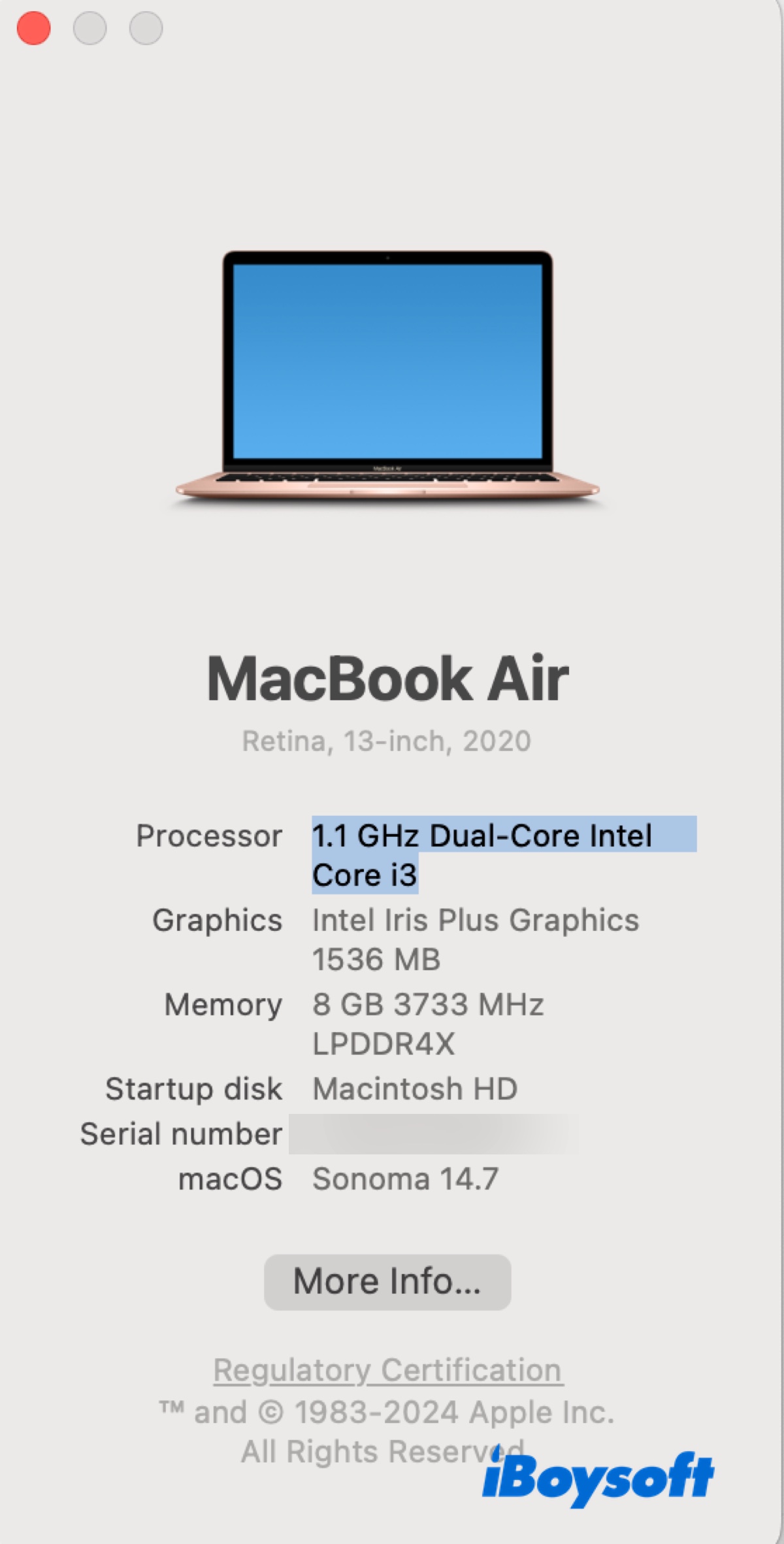
| プロセッサー名 | 32ビットか64ビットか | ARMかx64か |
| Intel Core Solo | 32ビット | \ |
| Intel Core Duo | 32ビット | \ |
| Intel Core 2 Duo | 64ビット | x64 |
| Intel Quad-Core Xeon | 64ビット | x64 |
| Dual-Core Intel Xeon | 64ビット | x64 |
| Quad-Core Intel Xeon | 64ビット | x64 |
| Core i3 | 64ビット | x64 |
| Core i5 | 64ビット | x64 |
| Core i7 | 64ビット | x64 |
| Core i9 | 64ビット | x64 |
| Apple M1 | 64ビット | ARM |
| Apple M2 | 64ビット | ARM |
| Apple M3 | 64ビット | ARM |
| Apple M4 | 64ビット | ARM |
結論として、Apple Silicon MacはすべてARMアーキテクチャをベースにした64ビットです。Intel Core SoloとIntel Core Duoを除き、ほとんどのIntelプロセッサは64ビットです。
これで、Macが32ビットか64ビットか、ARMベースかx64かがわかったら、友達と情報を共有しましょう!
方法2:ターミナルからCPUが32ビットか64ビットかを確認する
ターミナルでCPUが32ビットか64ビットかを確認する方法もあります。手順は以下のとおりです。
- アプリケーション>ユーティリティフォルダーからターミナルを起動します。
- 以下のコマンドを入力し、Enter キーを押して、Mac が 32 ビットか 64 ビットかを確認します。getconf LONG_BIT出力が 64 の場合、システムは 64 ビットのLONG_BITを使用していることを示します。
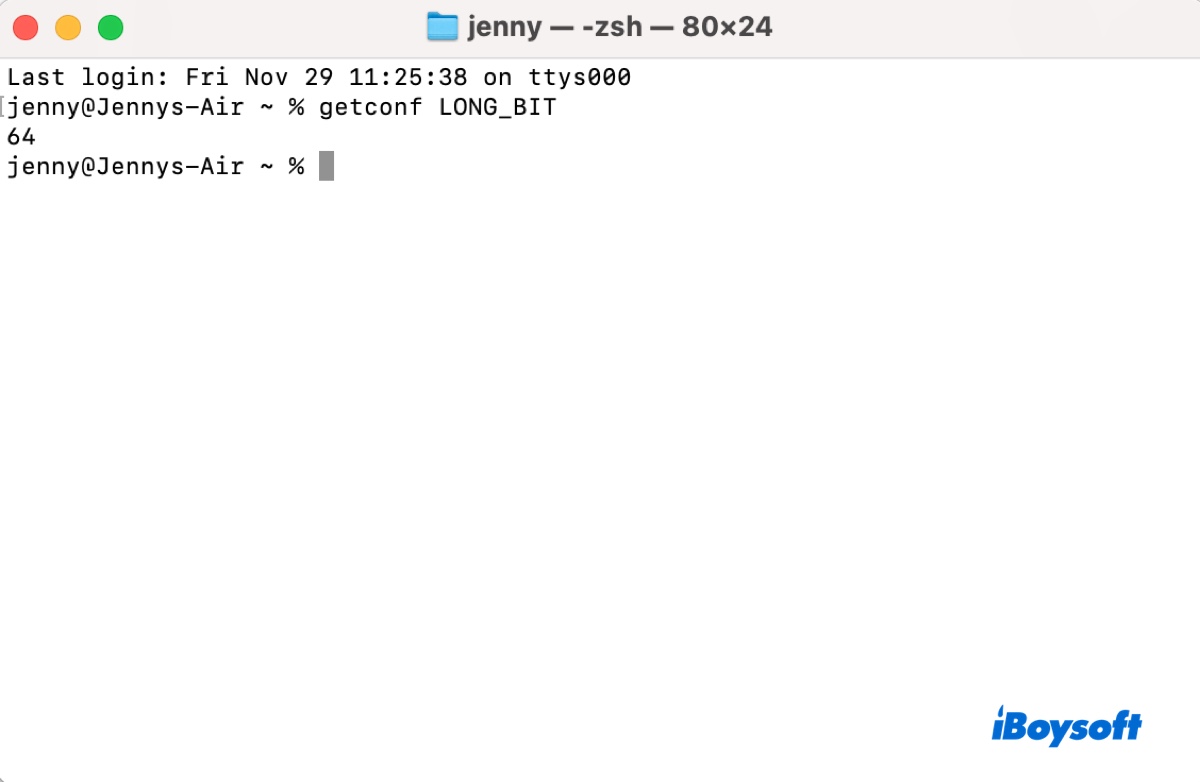
- 以下のコマンドを入力し、Enter キーを押して、Mac が x64 か ARM ベースかを確認します。uname -m出力がx86_64の場合、システムは64ビットアーキテクチャで実行されています。
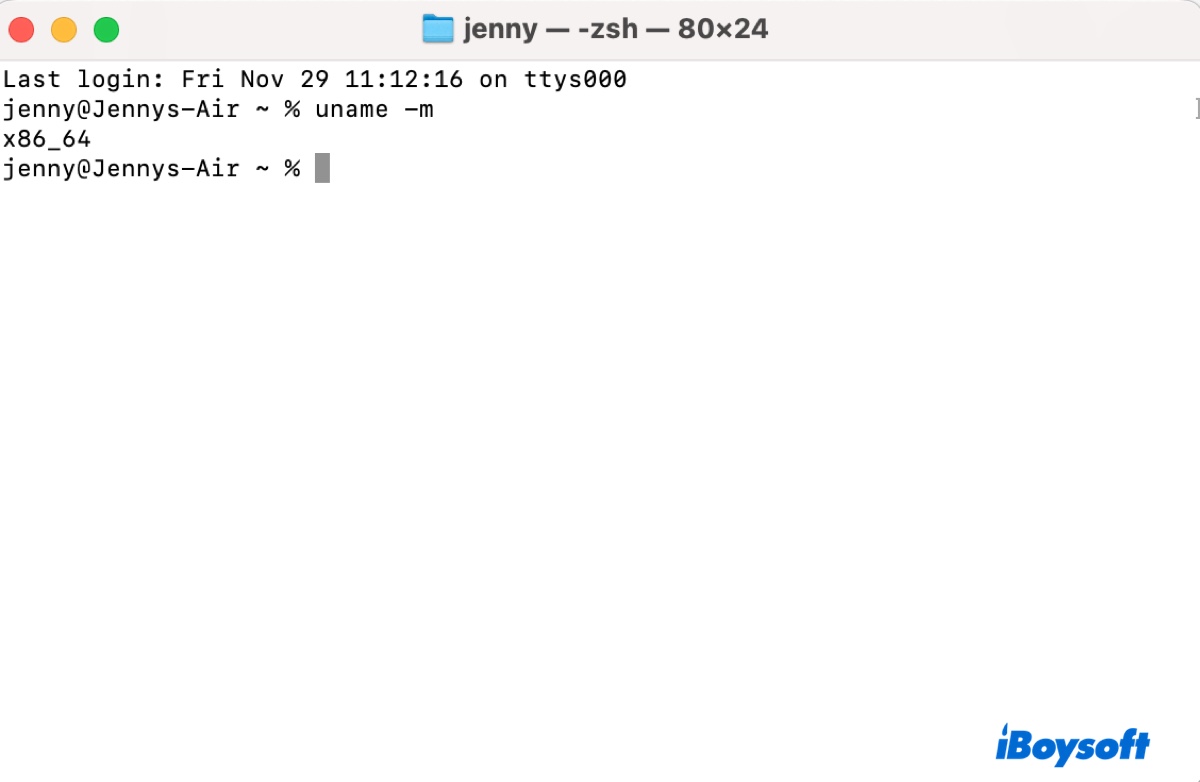
Mac は 64 ビットを使用していますか、それとも 32 ビットですか?投稿を共有して、より多くのユーザーに貢献しましょう!